 |
 |
対処方法 |
| |
64ビット版「Microsoft Office 2010」をインストールする時に、下記のようなエラーメッセージが表示される場合があります。
《エラーメッセージ》
32 ビット バージョンの Office 製品がインストールされているため、64 ビット バージョンの Office 2010 はインストールできません。
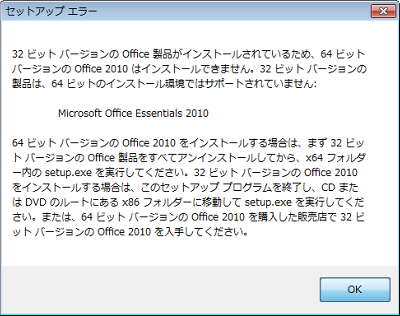
原因は、パソコンに32ビット版「Microsoft Office 2010」がインストールされているためです。
64ビット版「Microsoft Office 2010」をインストールするには、先に32ビット版「Microsoft Office 2010」をアンインストールする必要があります。

32ビット版「Microsoft Office 2010」をアンインストールする、以下の操作手順を行ってください。
【操作手順】
- 「OK」ボタンをクリックし、「セットアップ エラー」画面を閉じます。
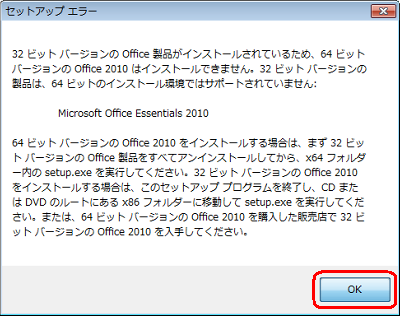
- 「閉じる」ボタンをクリックし、エクスプローラーを閉じます。
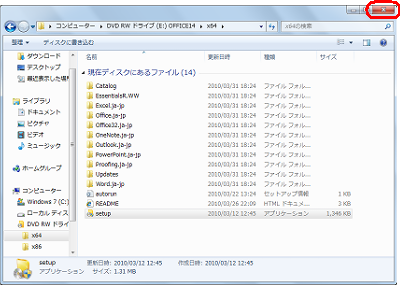
- 「スタート」→「コントロール パネル」の順にクリックします。
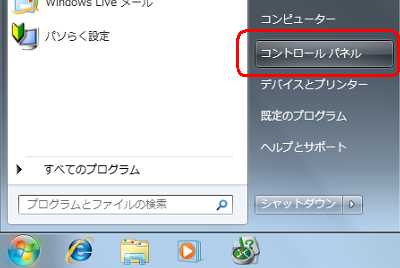
- 「プログラムのアンインストール」をクリックします。
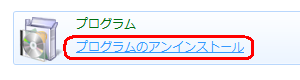
- 一覧から、「Microsoft Office 2010」をクリックし「アンインストール」をクリックします。
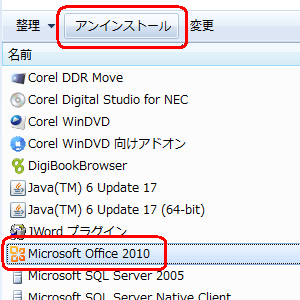
- 以降は画面の案内にしたがって、操作を行います。
以上で操作完了です。
32ビット版「Microsoft Office 2010」がアンインストールできたことを確認してください。
64ビット版「Microsoft Office 2010」をインストールするには、情報番号:012460を参照してください。
|
 |
関連情報 |
| |
特にありません。
|
 |
補足 |
| |
特にありません。
|
|
|




